
Tahukah kamu kalau cara merekam panggilan WhatsApp bisa dilakukan dengan mudah? Yuk, ikuti panduannya pada artikel berikut ini!
WhatsApp adalah aplikasi berkirim pesan yang sangat populer saat ini berkat beragam fitur yang ditawarkan.
Misalkan saja, aplikasi tersebut punya fitur melakukan panggilan suara atau WhatsApp Call.
Dengan fitur tersebut, kamu bisa melakukan panggilan suara gratis berbekal koneksi internet saja.
Saat melakukan panggilan suara ini, ada momen di mana kamu ingin merekam percakapanmu.
Sayangnya, WhatsApp tidak mempunyai fitur bawaan untuk melakukannya.
Meski begitu, kamu tak perlu khawatir karena ada beberapa cara merekam panggilan WA yang bisa kamu coba.
Dihimpun dari berbagai sumber, baca sampai tuntas ulasan berikut ini!
Cara Merekam Panggilan WhatsApp
1. Pakai Call Recorder Cube ACR di Android

Cara merekam panggilan WhatsApp pertama adalah menggunakan Call Recorder Cube ACR.
Aplikasi ini tak hanya bisa dimanfaatkan untuk merekam panggilan suara WA, tetapi juga media sosial lain seperti Facebook, Line, dan Skype.
Selain multifungsi, aplikasi tersebut juga mempunyai hasil rekamanan yang cukup jernih dan prosesnya cukup mudah.
Inilah langkah-langkah yang perlu diikuti ketika menggunakan Cube ACR.
- Unduh aplikasi Call Recorder Cube ACR di Play Store
- Setelah terunduh, buka aplikasi dan instal
- Beri izin akses pada fitur-fitur seperti mikrofon, daftar kontak, penyimpanan, dan akses lainnya untuk memudahkan proses perekaman. Lalu, klik “Grant Permissions”
- Kemudian, buka WhatsApp dan lakukan panggilan
- Di halaman panggilan nantinya akan muncul widget Call Recorder Cube ACR berupa shortcut
- Untuk memulai rekaman, klik ikon microphone pada widget
- Apabila rekamannya dirasa sudah cukup, tinggal klik ikon microphone untuk menghentikan rekaman
- Secara otomatis, hasil rekaman tersebut akan tersimpan di perangkatmu
2. Gunakan Fitur Screen Record
Selanjutnya, kamu bisa memanfaatkan fitur “Screen Recording” yang ada secara default di smartphone Android.
Namun, untuk menggunakan fitur ini untuk merekam panggilan WhatsApp, kamu perlu mengizinkan fitur “Picture in Picture” terlebih dahulu.
Untuk mengaktifkan fitur “Picture in Picture”, tengok caranya di bawah ini
- Pertama-tama, buka “Setting”
- Klik menu “Application”
- Lalu, ketuk aplikasi WhatsApp
- Geser ke bagian bawah lalu pilih “Picture in Picutre”
- Kemudian, geser opsi di sebelah tulisan “Allow Permission”
Setelah “Picture in Picture” aktif, kamu sudah bisa memanfaatkan fitur “Screen Recorder” untuk merekam panggilan WhatsApp.
Simak panduan berikut ini untuk lebih jelasnya.
- Lakukan panggilan melalui WhatsApp
- Setelah percakapan berjalan, buka fitur “Screen Recorder” pada sistem Android yang kamu gunakan
- Tekan tombol “Record” untuk mulai merekam panggilan
- Nyalakan loudspeaker agar audio yang dihasilkan terdengar lebih jelas
- Setelah panggilan berakhir, hentikan rekaman dengan menekan tombol “Stop”
- Selanjutnya, klik “Save” untuk menyimpan panggilan di galeri
3. Memanfaatkan Quicktime
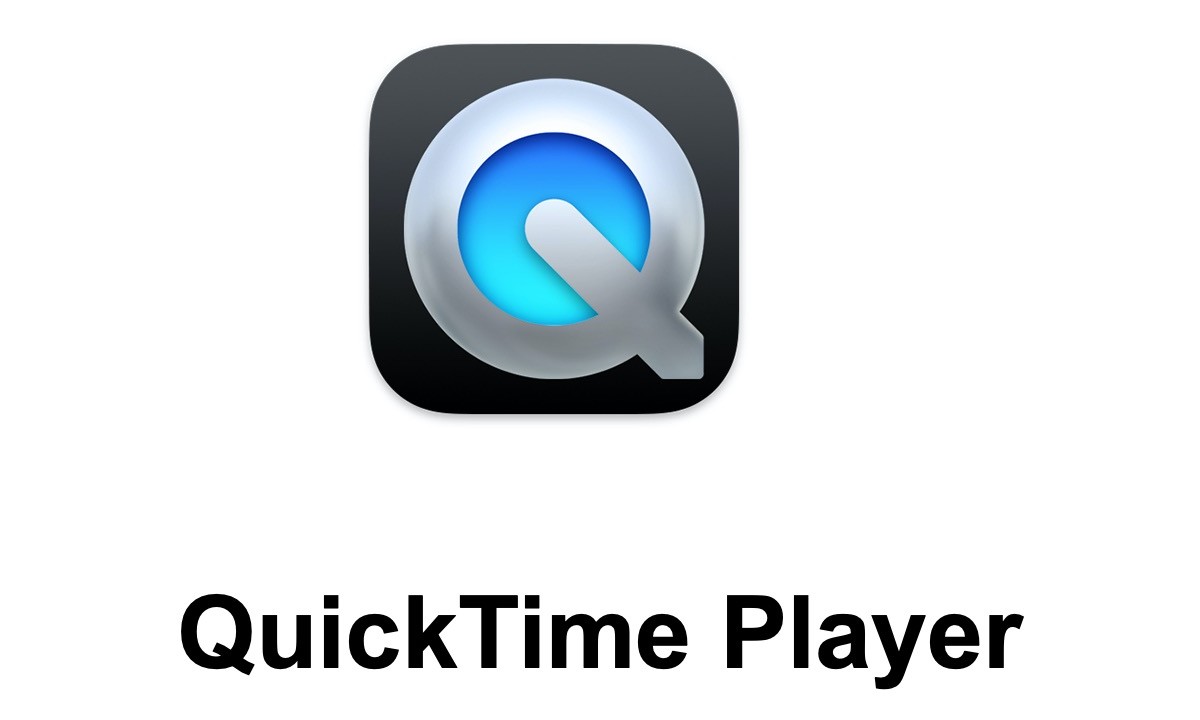
Jika kamu pengguna Macbook dan iPhone, kamu bisa merekam telepon WhatsApp dengan bantuan Quicktime.
Berikut cara merekam panggilan WA menggunakan aplikasi tambahan tersebut.
- Pertama, sambungkan iPhone ke Macbook
- Klik notifikasi “Trust This Computer on the iPhone”
- Buka aplikasi Quicktime di Macbook
- Lalu, klik “New Audio Recording”
- Pada tanah panah dekat ikon “Record”, pilih iPhone
- Kemudian, klik “Record” untuk melakukan panggilan di WhatsApp melalui iPhone
- Setelah selesai, klik “Stop” dan file rekaman akan secara otomatis tersimpan di Macbook
4. Merekam Panggilan WhatsApp secara Manual di iPhone
Apabila kamu hanya memiliki iPhone, ada cara merekam panggilan WA lain yang bisa kamu coba.
Hanya saja, metode ini terbilang cukup rumit dan punya hasil yang tidak sebaik dua metode sebelumnya.
Cara yang dimaksud adalah merekam panggilan WhatsApp secara manual.
Metode ini jadi satu-satunya cara jika kamu bisa kamu lakukan.
Alasan utamanya adalah Apple tidak mengizinkan aplikasi apa pun untuk merekam panggilan suara dengan alasan privasi dan keamanan.
Adapun, berikut adalah panduan yang bisa kamu ikuti.
- Pastikan tempat untuk merekam dalam kondisi tenang
- Lakukan panggilan WA dengan iPhone-mu
- Siapkan perangkat seperti merk laptop atau Android apa pun untuk merekam panggilan
- Lalu, hidupkan loudspeaker pada iPhone dan rekam secara manual dengan perangkat yang sudah disiapkan sebelumnya
***
Semoga pembahasan seputar cara merekam panggilan WhatsApp di atas bisa bermanfaat bagi Property People.
Tengok beragam tips teknologi hanya di artikel.rumah123.com dan Google News kami.
Bersama Rumah123.com, proses membeli rumah bakal mudah karena kami selalu #AdaBuatKamu!
 Download Aplikasi Rumah123
Download Aplikasi Rumah123










